
Für diesen Beitrag haben wir alle relevanten Fakten sorgfältig recherchiert. Eine Beeinflussung durch Dritte findet nicht statt.
Zum journalistischen Leitbild von t-online.Mehr Power Samsung-Handy schneller machen – mit nur einer Einstellung
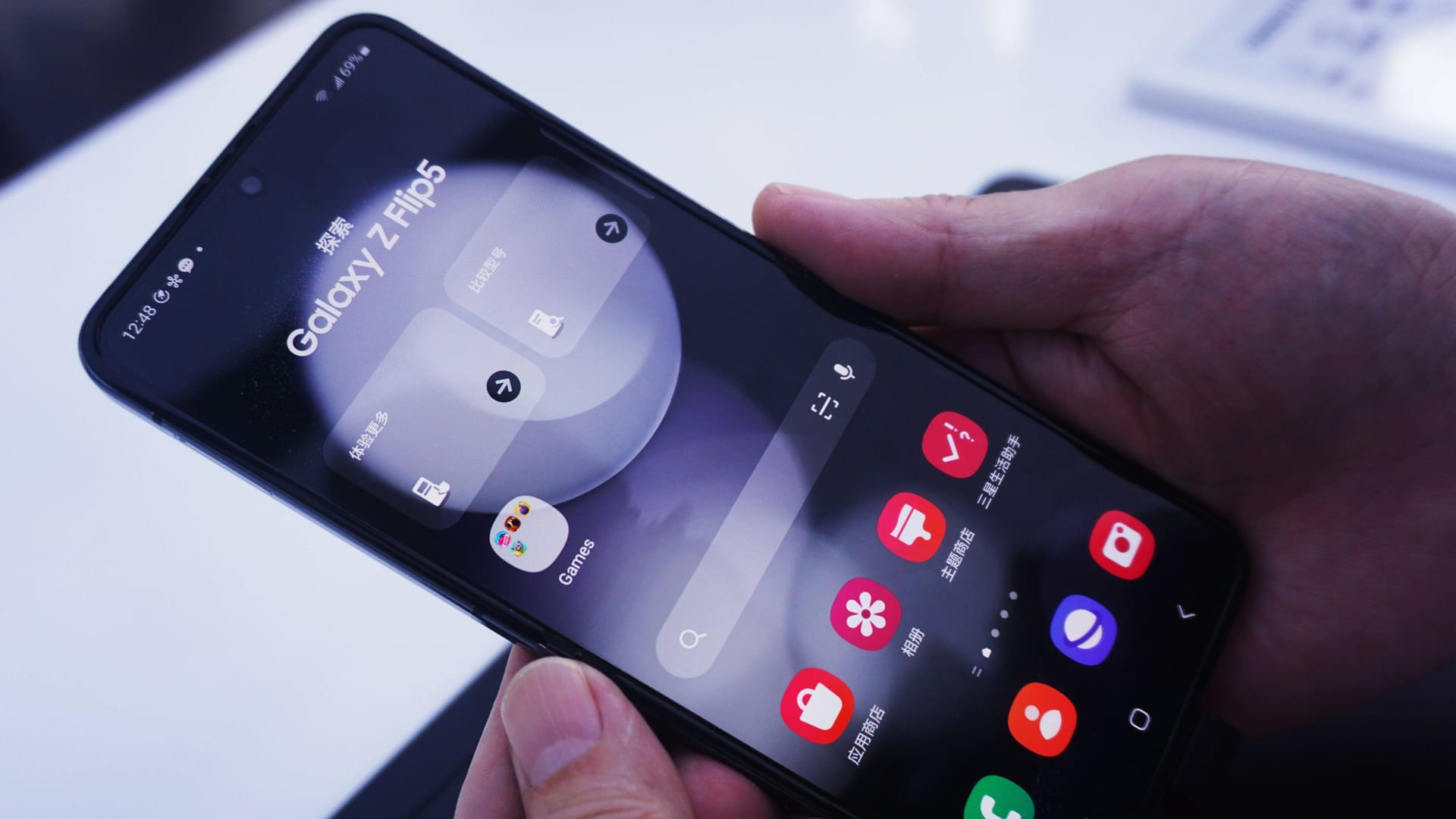

Wenn Ihr Samsung-Smartphone ab und zu ruckelt, müssen Sie das nicht hinnehmen. Eine kleine Einstellung verhilft dem Handy zu mehr Schnelligkeit.
Samsung-Smartphones zählen zu den beliebtesten Handys und werden millionenfach gekauft. Doch nicht alle der Smartphones laufen immer einwandfrei. Mal sind es Ruckler, mal störende Verzögerungen, die die Freude am Handy mindern. Doch es gibt eine einfache Lösung, um die Leistung zu steigern – mit nur einer Änderung in den Einstellungen.
Mehr Tempo für Ihr Samsung-Smartphone
Die Erwartung an ein Samsung-Smartphone ist klar: Es soll flüssig und schnell funktionieren. Doch auch bei den leistungsstärksten Spitzenmodellen kommt es gelegentlich zu Beeinträchtigungen – trotz eigentlich ausreichender Leistung. Wenn Sie nicht auf ein Software-Update von Samsung warten möchten oder ein älteres Modell besitzen, das nicht mehr so zügig agiert, können Sie selbst Hand anlegen und die Leistung optimieren.
Samsung-Handys: Animationen machen zum Teil Probleme
Der Knackpunkt bei Samsung-Smartphones sind die Animationen. Solange die Software richtig funktioniert, reagiert das Handy schnell und reibungslos. Doch gelegentlich fangen die Animationen an zu ruckeln und die Funktionen kommen ins Stocken. Ein Beispiel ist das Galaxy A54. Trotz ausreichender Leistung wirkt das Smartphone aufgrund der ruckelnden Animationen beim Öffnen und Schließen von Apps sowie beim Wechseln zwischen Inhalten schwächer als es ist. Aber das Problem können Sie schnell beheben.
So schalten Sie die Animationen bei Samsung-Handys aus
Die Lösung ist simpel: Deaktivieren Sie einfach die Animationen. So können Sie die Leistung Ihres Samsung-Smartphones erhöhen, wenn Sie von ruckelnden Animationen gestört werden.
- Öffnen Sie die Einstellungen.
- Scrollen Sie nach unten zum Eintrag "Eingabehilfe".
- Tippen Sie auf "Verbesserung der Sichtbarkeit".
- Scrollen Sie nach unten zum Eintrag "Animationen entfernen" und aktivieren Sie den Schalter durch Schieben nach rechts.
Mit dieser Einstellung deaktivieren Sie alle Animationen auf Ihrem Samsung-Handy. Den Unterschied werden Sie sofort bemerken. Ob Sie zurücknavigieren, Apps schließen, die Kamera öffnen oder ein Foto machen – alles geschieht ohne Verzögerung. Die Leistung steigt spürbar, allerdings wird es Ihnen anfangs ungewohnt vorkommen, wenn zum Beispiel beim Auslösen der Kamera die Animation fehlt.
- Dieser Text erschien ursprünglich bei GIGA.
- Dieser Text wurde teilweise mit maschineller Unterstützung erstellt und redaktionell geprüft. Wir freuen uns über Hinweise an t-online@stroeer.de.
Quellen anzeigen

















